엑셀 트랜스 행에 대한 기능을 열
_Transpose 함수는 Microsoft Excel에서 열의 내용을 행으로, 행에서 열로 회전하는 데 사용되는 배열 함수입니다.
Microsoft Excel에는 Transpose 함수를 사용하는 두 가지 옵션이 있습니다 ._
예를 들어 Transpose 기능을 사용하는 방법을 이해하겠습니다. 특정 부서의 비용이 포함 된 A2 : A7 범위의 테이블이 있습니다. 모든 내용을 조옮김하려면 아래 언급 된 단계를 따르십시오 .-
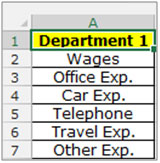
배열과 함께 Transpose 함수 사용
범위 B1 : G1을 선택하고 키보드에서 F2 키를 누른 다음 수식을 입력하고 = Transpose (A2 : A7) 키를 누르고“CTRL + Shift + Enter”키를 누르면 수식이 \ {= Transpose (A2 : A7)}로 표시됩니다. 이 함수는 A 열의 값을 B 열로 시작하는 행 1의 헤더로 반환합니다
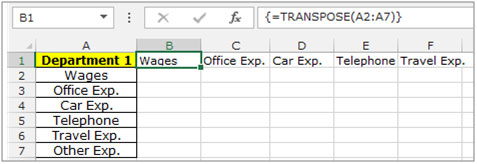
-
전치 된 셀에서 단일 셀을 삭제하려고하면 불가능하며 배열의 일부를 변경할 수 없다는 메시지와 함께 오류 팝업이 표시됩니다.
Excel에서 Transpose 기능 사용
비용 헤더가 포함 된 범위 A2 : A7을 선택합니다. 키보드에서 “CTRL + C”키를 눌러 내용을 복사합니다. 마우스 오른쪽 버튼을 클릭하여 B2 셀을 선택하고 “선택하여 붙여 넣기”를 클릭합니다. “선택하여 붙여 넣기”대화 상자 표시되면 “Transpose”를 클릭하고 OK를 클릭합니다. * Transpose 옵션은 데이터를 반대 방향 (즉, 수평에서 수직으로 또는 그 반대로)으로 붙여 넣습니다.
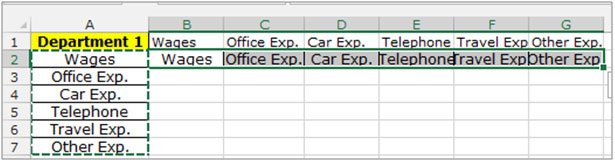
아래에서 Transpose에 대해 배울 수있는 더 많은 예제를 찾을 수 있습니다 .-
link : / excel-editing-transposing-cells [Microsoft Excel에서 셀을 바꾸는 방법]
link : / excel-array-formulas-transposing-values-from-columns-into-rows-and-vice-versa [열에서 행으로 값을 전치하는 방법 및 그 반대로]
link : / tips-transpose-excel [Transpose 기능 사용 방법]
link : / excel-editing-transposing-cells-in-excel-2007 [Microsoft Excel 2007에서 전치하는 방법]
link : / tips-how-to-copy-vertical-and-paste-horizontal-in-excel-2010-2013 [Microsoft Excel에서 세로 복사 및 가로 붙여 넣기 방법]
_ 블로그가 마음에 들면 Facebook에서 친구들과 공유하세요. Twitter와 Facebook에서도 팔로우 할 수 있습니다 ._
_ 우리는 여러분의 의견을 듣고 싶습니다. 우리가 작업을 개선, 보완 또는 혁신하고 더 나은 서비스를 제공 할 수있는 방법을 알려주십시오. [email protected]_로 문의 해주세요